Win10注册表修改开机小键盘默认开启教程分享
最近有部分Win10系统的用户向小编询问,使用电脑开机之后发现小键盘默认是关闭状态,打不出数字,每次需要手动按NUMLOCK键才能够解锁,有没有方法可以默认开启呢?就此,本篇带来了详细的设置教程,分享给大家,快来看看吧。

更新日期:2021-11-07
来源:纯净之家
Win10开机小键盘不自动开启怎么办?我们在使用电脑的时候为了自己的电脑安全和隐私性,通常会设置密码,但是有些小伙伴却会遇到开机小键盘不自动开启的问题,这要怎么办呢?下面小编就带着大家一起看一下吧!
操作方法:
1、首先我们要按下WIN+R,打开运行框。
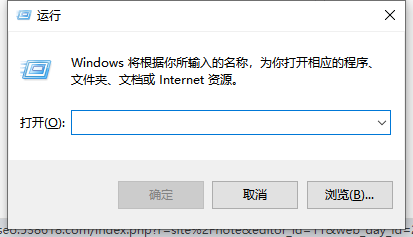
2、然后在运行框内输入“regedit”,并点击“确定”。

3、在注册编辑表中,我们依次打开HKEY_USERS.DEFAULTControl PanelKeyboard。
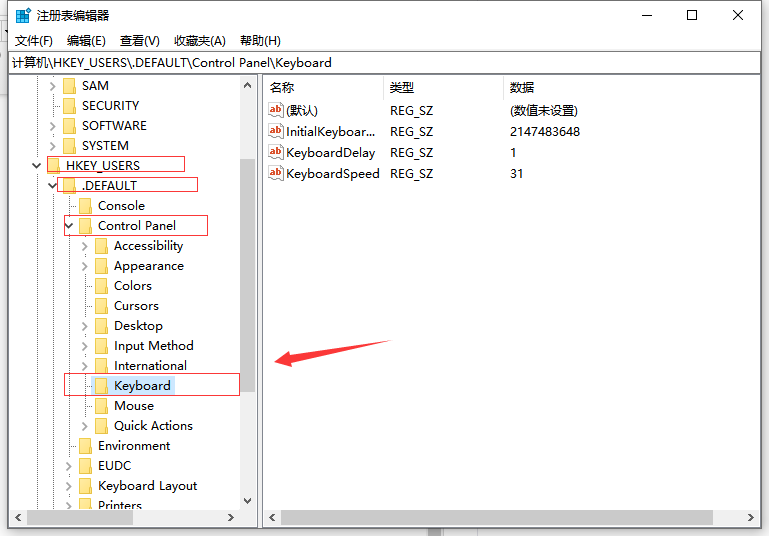
4、打开页面后,我们在双击右侧界面的“InitialKeyboardIndicators”。
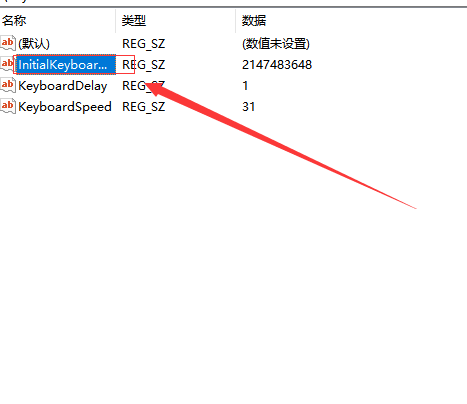
5、打开页面后,我们将数值改成“80000002”,点下“确定”再重启电脑,问题就可以成功解决了。
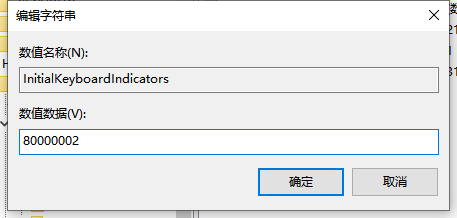
而在我们的电脑遇到这种问题的时候,我们可以通过命令提示符,进入到系统内部,对相关问题进行调整,最终解决问题。
Win10注册表修改开机小键盘默认开启教程分享
最近有部分Win10系统的用户向小编询问,使用电脑开机之后发现小键盘默认是关闭状态,打不出数字,每次需要手动按NUMLOCK键才能够解锁,有没有方法可以默认开启呢?就此,本篇带来了详细的设置教程,分享给大家,快来看看吧。

电脑开机需要按NumLock才可以使用小键盘怎么解决?
在使用电脑的时候,键盘右边是有个小键盘的,帮助用户更好输入一些数字等,但是最近有用户反映每次开机之后只有手动开启才能使用小键盘,很不方便,这是怎么回事呢?针对这一问题,本篇整理了详细的解决方法,分享给大家,感兴趣的一起看看吧。
